خطوات مسح سجل البحث في قوقل
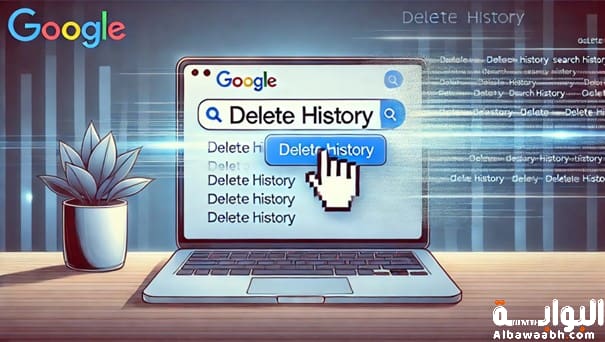
عناصر الموضوع
1- حذف سجل البحث من خلال حساب جوجل
2- حذف سجل البحث من خلال جوجل كروم
3- إزالة مصطلحات البحث من محرك جوجل
4- كيفية حذف سجل البحث من خلال متصفح الإنترنت
5- كيفية مسح بند واحد من سجل البحث
6-طريقة إزالة الكلمات من بحث جوجل كروم
7-حذف سجل البحث من خلال أجهزة أندرويد
8-حذف سجل البحث على أيفون وأيباد
خطوات مسح سجل البحث في قوقل, يُعد خطوة مهمة للحفاظ على خصوصيتك وإدارة المعلومات التي يتم تخزينها عنك. تقدم Google خيارًا لمراجعة وحذف الأنشطة التي يتم تسجيلها أثناء استخدام خدماتها، بما في ذلك خطوات مسح سجل البحث في قوقل ، بينما يساعد في تحسين تجربتك وتخصيصها.
بالإضافة إلي ذلك يمكنك خطوات مسح سجل البحث في قوقل من خلال خطوات بسيطة, سواء باستخدام الهاتف الذكي أو جهاز الكمبيوتر. تعتمد الخطوات على الجهاز ونظام التشغيل الذي تستخدمه، لكنها غالبًا تشمل الدخول إلى حساب Google الخاص بك والوصول إلى قسم “نشاطي” (My Activity)، بينما يمكنك عرض النشاطات وحذفها بشكل يدوي أو إعداد حذف تلقائي لها.
علاوة علي ذلك, أحد الأسباب الأكثر شيوعًا التي قد تدفع المستخدم إلى حذف سجل البحث هو الحفاظ على خصوصيته أو تحسين أداء حسابه إنها عملية سهلة، وإليك كيفية القيام بذلك:
1- حذف سجل البحث من خلال حساب جوجل
يمكن للمستخدمين حذف سجل البحث الخاص بحساب جوجل من خلال الخطوات التالية:
- الدخول إلى صفحة إدارة الحساب، ومن ثم تسجيل الدخول إلى حساب جوجل الخاص بالمستخدم.
- انقر فوق قسم “البيانات والتخصيص” ثم قم بالتمرير لأسفل حتى تصل إلى عنوان النشاط والجدول الزمني وانقر فوق خيار نشاطي.
- انقر على النقطة الرأسية في أعلى الصفحة وانقر على خيار إزالة النشاط.
- انقر على السهم الموجود أسفل عنوان الحذف حسب التاريخ “delete by date” وحدد خيار كل الوقت “all time”
- انقر على خيار الحذف ( Delete).[1]
2- حذف سجل البحث من خلال جوجل كروم
يمكن للمستخدمين حذف سجل بحث جوجل من خلال متصفح كروم, بينما ذلك من خلال اتباع الخطوات التالية:
- افتح متصفح كروم المثبت على جهاز المستخدم وقم بتسجيل الدخول إلى حساب جوجل الخاص بالمستخدم.
- ابدأ البحث على موقع Google على الويب وانقر على زر الإعدادات بجوار شعار Google
- انقر فوق خيار “البحث في بياناتك” من القائمة المنسدلة.
- قم بالتمرير لأسفل إلى عنوان نشاطك الأخير.
- انقر فوق الزر “جميع أنشطة البحث” لرؤية سجل بحث Google بالكامل وحذفه بالكامل أو جزء منه.
3- إزالة مصطلحات البحث من محرك جوجل
يمكن للمستخدمين اتباع الخطوات التالية لإزالة مصطلحات معينة من مربع البحث المنسدل لمحرك بحث جوجل:
- افتح أي متصفح مثبت على سطح المكتب لديك وانتقل إلى موقع جوجل على الويب.
- انقر فوق الزر “تسجيل الدخول” لتسجيل الدخول إلى حساب Google الخاص بالمستخدم.[2]
- أدخل عبارة البحث التي تريد حذفها في مربع البحث, بحيث تظهر عبارات البحث السابقة باللون الأرجواني، انقر على خيار الحذف أو (X) بجوار مصطلح البحث لحذفه.
4- كيفية حذف سجل البحث من خلال متصفح الإنترنت
- الذي يعتمد عليه مستخدمو الكمبيوتر, بينما هناك العديد من المهام التي يمكن إجراؤها على سجل البحث الخاص بموقع ويب، ومن أهمها تلك التي يمكن إجراؤها على محرك بحث جوجل والتي نذكرها :
- قم بتسجيل الدخول إلى محرك البحث.
- انقر فوق علامة التبويب “المزيد” الموجودة في الركن الأيمن العلوي من الشاشة على شكل ثلاث نقاط مكدسة. [3]
- انقر فوق خيار “السجل” ثم انقر فوق علامة تبويب أخرى تسمى “السجل”.
- انقر على خيار مسح بيانات التصفح الموجود على الجانب الأيسر من الشاشة وسيظهر مربع المحتوى.
- حدد الفترة الزمنية المراد حذفها من القائمة المنسدلة، إذا أراد المستخدم حذف جميع بيانات سجل البحث فيمكنه تحديد علامة التبويب “كل الأوقات”.
- ضع علامة اختيار على علامات التبويب التي تريد مسحها.
- حدد مسح البيانات.
5- كيفية مسح بند واحد من سجل البحث

- الدخول في المتصفح.
- انقر فوق علامة التبويب “more” في الزاوية اليمنى العليا من الشاشة.
- انقر على خيار history.
- انقر فوق المربع الموجود بجوار العنصر الذي تريد إزالته من سجل البحث الخاص بك.
- انقر فوق “حذف” الموجود في الزاوية اليمنى العليا من الشاشة.
- انقر على خيار الحذف لتأكيد أمر الحذف.
6- طريقة إزالة الكلمات من بحث جوجل كروم
يمكن للمستخدمين إزالة الكلمات من محرك بحث Google Chrome من خلال اتباع الخطوات التالية:
- افتح متصفح جوجل كروم
- انقر فوق النقاط الرأسية الثلاث الموجودة في زاوية المتصفح لعرض القائمة المنسدلة.
- انقر على خيار “المزيد من الأدوات” وستظهر قائمة إضافية.
- انقر على خيار مسح بيانات التصفح.
- انقر فوق علامة التبويب “خيارات متقدمة”، ثم قم بالتمرير لأسفل وحدد المربع المجاور لخيار “الملء التلقائي لبيانات النموذج” لمسح محتويات مربع البحث.
- انقر على قائمة النطاق الزمني وحدد خيار كل الوقت.
- انقر فوق الزر “مسح البيانات” لمسح جميع البيانات من مربع بحث جوجل كروم على جهاز الكمبيوتر الخاص بك.[4]
7- حذف سجل البحث من خلال أجهزة أندرويد
يمكن للمستخدمين حذف سجل بحث جوجل على أجهزة أندرويد من خلال اتباع الخطوات التالية:
- افتح إعدادات الجهاز وحدد Google Apps وانقر على خيار حساب جوجل.
- انقر على خيارات البيانات والتخصيص في الأعلى.
- انقر فوق خيار “أنشطتي” الموجود ضمن علامة التبويب “الأنشطة والجدول الزمني”.
- انقر على النقاط الرأسية الثلاث الموجودة بجوار شريط البحث وانقر على خيار إزالة النشاط بواسطة (حذف النشاط بواسطة).
- انقر على السهم لأسفل ضمن علامة التبويب “الحذف حسب التاريخ” وحدد خيار “كل الوقت”.
- انقر على خيار الحذف. [5]
8- حذف سجل البحث على أيفون وأيباد
يمكن للمستخدمين حذف سجل بحث Google على iPhone أو iPad من خلال اتباع الخطوات التالية:
- افتح تطبيق Google على أيفون أو أيباد.
- انقر على أيقونة الترس في الأعلى لإدخال الإعدادات.
- انقر على خيار “السجل” الموجود ضمن “الخصوصية” ثم قم بالتمرير لأسفل وانقر على خيار “نشاطي”. انقر على أيقونة النقاط الرأسية الثلاث الموجودة أعلى الصفحة لمسح سجل البحث بالكامل، ثم انقر على خيار “إزالة النشاط حسب”.[6]
- انقر على السهم المنسدل بجوار خيار “الحذف حسب التاريخ” وقم بتغييره إلى خيار “كل الوقت”.
- انقر على خيار الحذف.
وأخيرًا، بإتباع الخطوات الصحيحة،بإمكانك حذف سجل البحث من جوجل بكل سهولة،مما يضمن لك مزيدًا من الخصوصية والتحكم في بياناتك الشخصية.
المراجع
- lifewire How too clear your google search history _بتصرف
- pcworld How to quickly manage and delete your Google search history_ _بتصرف
- Google chrome help Check or delete your chrome browsing history _بتصرف
- imyfone كيف امسح سجل البحث في قوقل ماب للايفون والكمبيوتر _بتصرف
- wikihowHow to Clear the Search Box of Sites You Have Viewed Online _بتصرف
- Google help center Delete your activity _بتصرف
مشاركة المقال
هل كان المقال مفيداً
الأكثر مشاهدة
ذات صلة

هل لعبة المارد الأزرق خطيرة

إنشاء حساب تليجرام من جوجل

الدليل الشامل: كيفية تحميل التطبيقات من خارج المتجر

كيف تعرف أنك محظورًا على واتس آب؟

كيفية إيقاف واتس آب مؤقتًا

الذكاء الاصطناعي في الفضاء

إيجابيات الحاسوب

إيجابيات مواقع التواصل الاجتماعي

إنشاء حساب تويتر برقم الهاتف

أندرويد: استكشاف نظام التشغيل الأكثر انتشاراً وتطوره عبر...

ماهى فوائد الحاسوب

أهمية وسائل الاتصال

إيجابيات وسلبيات تكنولوجيا الإعلام والاتصال

بحث عن الشبكات وأنواعها وفوائدها





















